win护眼模式如何设置 电脑桌面护眼模式怎么设置
更新时间:2023-10-08 09:38:13作者:qiaoyun
我们都知道如果长时间面对电脑屏幕的话,就会产生视觉疲劳,从而影响我们的视力,所以如果想要更好的保护自己的眼睛,我们可以给电脑设置护眼模式,可能有很多用户不知道win护眼模式如何设置吧,方法并不会麻烦,本教程这就给大家演示一下电脑桌面护眼模式的详细设置方法。
方法如下:
1、打开win10桌面点击左下角开始菜单,选择【设置】。
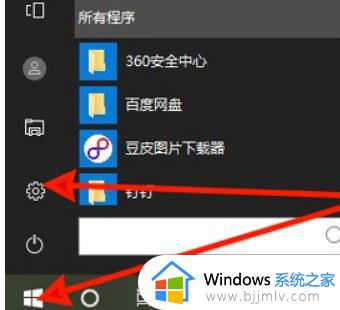
2、进入【设置页面】后,找到【系统】选项。
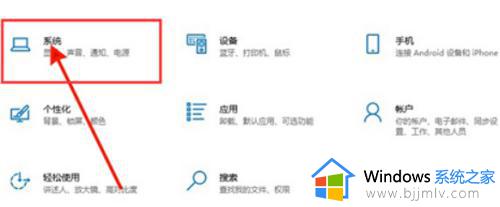
3、打开【系统】页面,在左侧【显示】选项下打开夜间模式,点击【夜间模式设置】。
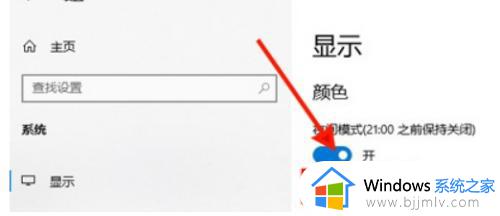
以上就是电脑桌面护眼模式怎么设置的详细内容,有需要的用户们可以学习上述方法步骤来进行设置,希望帮助到大家。
win护眼模式如何设置 电脑桌面护眼模式怎么设置相关教程
- 电脑咋设置护眼模式 电脑桌面怎么设置护眼模式
- 电脑屏幕护眼模式怎么设置 电脑如何设置护眼模式
- windows设置护眼模式的教程 电脑怎么设置成护眼模式
- 电脑护眼模式怎么调整 电脑怎么设置绿色护眼模式
- 电脑如何打开护眼模式 电脑怎样调成护眼模式
- 笔记本有护眼模式吗 笔记本电脑怎么开护眼模式
- pdf怎么调护眼模式 pdf如何设置护眼色
- 电脑护眼模式在哪关闭 电脑的护眼模式怎么关闭
- word护眼模式怎么打开 word护眼模式如何开启
- 电脑屏幕护眼最佳参数设置方法 电脑屏幕怎样设置护眼模式参数
- 惠普新电脑只有c盘没有d盘怎么办 惠普电脑只有一个C盘,如何分D盘
- 惠普电脑无法启动windows怎么办?惠普电脑无法启动系统如何 处理
- host在哪个文件夹里面 电脑hosts文件夹位置介绍
- word目录怎么生成 word目录自动生成步骤
- 惠普键盘win键怎么解锁 惠普键盘win键锁了按什么解锁
- 火绒驱动版本不匹配重启没用怎么办 火绒驱动版本不匹配重启依旧不匹配如何处理
电脑教程推荐
win10系统推荐